
Obsah:
- Krok 1: Podívejte se na video
- Krok 2: Získejte požadované součásti
- Krok 3: Otestujte posuvný registr
- Krok 4: Nastavte datum a čas RTC
- Krok 5: Vytvořte obvodovou desku
- Krok 6: Připravte diody LED
- Krok 7: Vytvořte páteř a závěrečný test
- Krok 8: Odstraňte lehké krvácení
- Krok 9: Vložte vše do přílohy
- Krok 10: Hotovo
- Autor John Day [email protected].
- Public 2024-01-30 08:23.
- Naposledy změněno 2025-01-23 14:38.

Dnes vám ukážu, jak vytvořit hodiny ve Wordu. Jsou to v podstatě hodiny, které zobrazují čas pomocí slov. Také vám ukážu, jak používat Shift Register a RTC pomocí mikrokontroléru. Shift Register může přijít velmi vhod, pokud vám dojdou piny v mikrokontroléru, takže je dobré se o nich dozvědět.
Nečekejte a pusťte se do toho.
Krok 1: Podívejte se na video


Video obsahuje podrobné vysvětlení všech kroků zahrnutých v sestavení. Nejprve si jej tedy prohlédněte, abyste lépe porozuměli projektu.
Krok 2: Získejte požadované součásti

Arduino: INDIE - https://amzn.to/2FAOfxMUS - https://amzn.to/2FAOfxMUK -
Posuvný registr 74HC595: INDIE: https://amzn.to/2pGA8MDUS:
DS3231 RTC: INDIE: https://amzn.to/2pGTxh4US:
ULN2803 Darlingtonovo tranzistorové pole: INDIE: https://amzn.to/2GculoXUS:
Krok 3: Otestujte posuvný registr


Existují čtyři druhy posuvných registrů - Sériový paralelní výstup (SIPO), SISO, PISO a PIPO. Budeme používat 74HC595, což je 8bitový posuvný registr SIPO, což znamená, že bude potřebovat 8bitová sériová data a převést je do 8bitových paralelních dat. Možná se divíte, proč potřebujeme posuvný registr. Uvidíme. Uno má 14 digitálních I/O pinů a 6 analogových vstupních pinů. I když je kombinujeme, máme pouze 20 pinů, z nichž ne všechny jsou schopné výstupu. A to je problém, protože v tomto projektu budeme pracovat se spoustou LED diod. Posuvný registr spotřebovává mnohem méně pinů mikrokontroléru, v tomto konkrétním případě 3, a může s ním ovládat velké množství LED, což je 8 v tomto případě. A to není ono. Tento posuvný registr lze také zapojit do řetězce s jiným posuvným registrem pro ovládání ještě více LED diod a druhý lze zapojit do řetězce s dalším posuvným registrem a tak dále. Snažím se říci, že pomocí tří kolíků můžete ovládat spoustu digitálních zařízení.
Viz pinový diagram posuvného registru. Pin číslo 1 až 7 spolu s pinem 15 jsou data paralelního výstupu. Stejně jako všechny integrované obvody řady 74 jsou 8 a 16 napájecí piny. Pin 14 - aka sériový vstup, pin 12 - aka západka, pin 11 - aka hodiny, jsou ovládací piny, o kterých jsem mluvil. Pinu 10 se říká sériové vymazání a slouží k vymazání výstupu posuvného registru, bude v celém projektu držen vysoko; pin 13 s názvem output enable, jak název napovídá, umožňuje výstup, bude držen nízko. Pin 9 slouží k řetězovému zapojení a je připojen k dalšímu 74595.
Podívejme se na fungování. Před odesláním sériových dat je západka stažena dolů. Poté je každý z 8 bitů odeslán jeden po druhém. Posuvný registr určuje, že přicházejí nová data, kontrolou stavu hodinového pinu, pokud je hodinový kolík vysoký, jsou data nová. Když jsou všechny bity úplně odeslány, západka je vytažena vysoko, aby skutečně odrážela data v 8 výstupních pinech.
K provedení toho všeho v Arduino IDE existuje funkce nazvaná shift out se čtyřmi parametry (viz obrázek). První dvě jsou samovysvětlující, čtvrtá jsou 8bitová sériová data, zapsaná zde v binárním formátu. Pokud je třetím parametrem nejprve MSB, pak bude MSB sériových dat odesláno jako první a ve skutečnosti se projeví v pinu 'Qh' registru před zbývajícími daty a pokud je třetím parametrem nejprve LSB, bude LSB zobrazeno na pinu 'Qh'.
Nyní je proudová výstupní schopnost tohoto posuvného registru pouze 20 mA na pin a budeme potřebovat více než to, tam přichází ULN2803.
Pokud si chcete vyzkoušet fungování posuvného registru, připojil jsem k této skice spolu s obrázky skicu, stačí připojit napájení, připojit pin 11, 12 a 14 k jakýmkoli digitálním pinům Arduina a načíst skicu. Pro lepší pochopení se podívejte na video.
Krok 4: Nastavte datum a čas RTC
Připojil jsem RTC k Arduinu jako každé jiné zařízení I2C (SDA na A4 a SCL na A5) a připojil napájení. Poté jsem otevřel skicu připojenou v tomto kroku a nastavil parametry „setDS3231time“odkazováním na komentovaný řádek těsně nad ním, abych nastavil správné datum a čas RTC. Potom jsem odkomentoval tento řádek a nahrál program do Arduina. Aniž bych cokoli odpojil, znovu jsem okomentoval řádek a nahral skicu do Arduina. Nyní odeberte napájení z RTC, nechte ho minutu nebo dvě, znovu jej připojte k Arduinu a otevřete sériový monitor. Pokud je datum a čas zobrazené na monitoru správné, víte, že RTC funguje dobře.
Krok 5: Vytvořte obvodovou desku
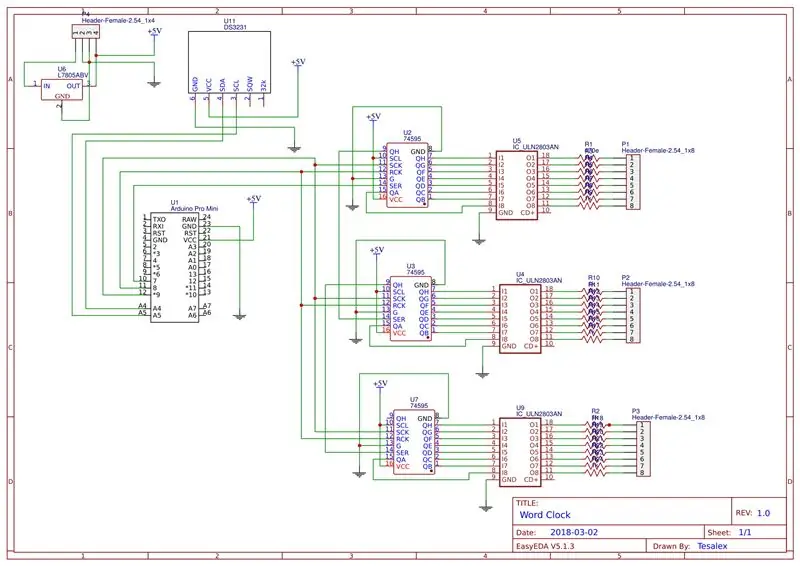



V tomto kroku je připojeno schéma připojení. Můžete jej buď ručně pájet, nebo si objednat desku plošných spojů. Záleží to jen na tobě. Objednal jsem si desku plošných spojů, protože jsem ji kdysi ručně pájil a trvalo to docela dlouho a dno bylo také neohrabané.
Objednal jsem si DPS z JLCPCB.
Odkaz na schéma a PCB:
Krok 6: Připravte diody LED



1. Zkontrolujte všechny LED diody pomocí 3V baterie.
2. Odřízněte horní část LED.
3. Zkraťte jednu nohu rezistoru a anodu (delší nohu) LED.
4. Pájejte krátkou nohu rezistoru a anodu dohromady.
Udělejte to u všech LED, které budete používat.
Krok 7: Vytvořte páteř a závěrečný test
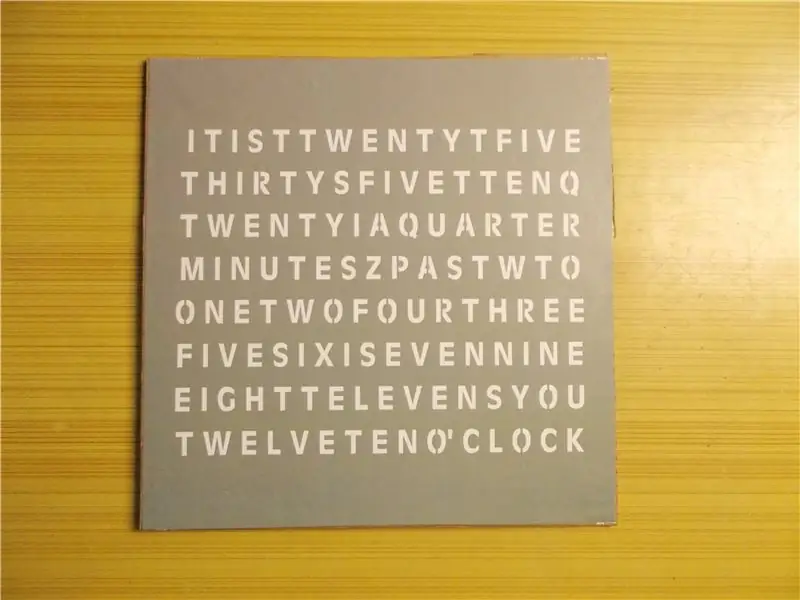
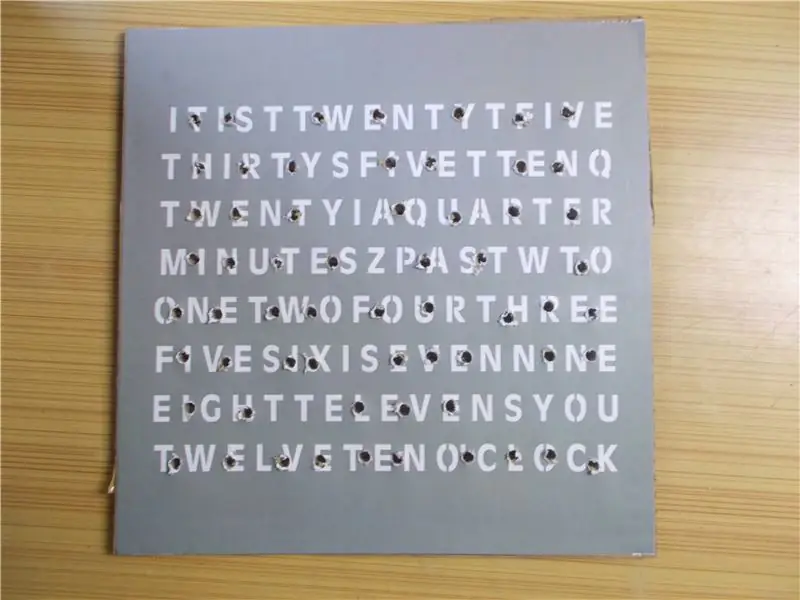

Když jsou LED diody hotové, vzal jsem karton z obalu spotřebiče o velikosti 8 x 8 palců.
Šablonu připojenou v tomto kroku jsem vytiskl na bílý papír a dvě kopie na průhledný list, protože inkoust je trochu světlý.
Nyní jsem šablonu ořízl na skutečnou velikost a pomocí lepidla ji nalepil na lepenku. Poté jsem vytvořil otvory pro LED podle délky slov, aby nevypadaly tlumeně, když LED svítí. Potom jsem vzal 4 pevné měděné dráty a zasunul je mezi dvě řady LED diod. Potom jsem zasunul LED diody do otvorů a držel odpor vedený blízko měděného drátu. Poté jsem připájel odpor k měděnému drátu a spojil jsem katodu LED diod stejného slova dohromady. Pak jsem přeřízl přebytečné vodiče.
Nyní jsem vzal tři ploché kabely, každý s osmi dráty, a na jednom konci jsem připájel zástrčky a druhý konec bude připájen k LED diodám. Tyto záhlaví pak přejdou na ženské záhlaví DPS. Ale jaký drát bude připájen k jakému slovu? K tomuto kroku je připojena sekvence připojení záhlaví podle programu, který jsem napsal. První vodič záhlaví 1 by tedy měl jít ke slovu dvacet pět, druhý až třicet, první vodič druhého záhlaví k jedničce a tak dále.
Nyní si všimnete, že poslední 4 záhlaví nejsou k ničemu připojeny a můžete si všimnout, že měděný vodič vzadu musí být připájen na 5 voltů. Takže jsem je všechny zkratoval a připojil k poslednímu záhlaví a pokud si pamatujete, připojil jste také poslední ženský záhlaví k Vcc nebo 5 voltů. Slovo „to je“a „hodiny“musí být vždy zapnuté, proto jsem je připájel k druhému poslednímu kolíku záhlaví a na desce plošných spojů jsem je uzemnil. Nakonec slovo „minuty“není vždy zapnuto a potřebuje také ovládání, takže jsem ho připájel k pátému pinu třetího záhlaví a důvod, proč jsme při sestavování desky plošných spojů jako pinu 3 zkrátili kolík 3 na pátou zásuvku samice minuta slova v programu, který jsem napsal.
Jak již bylo řečeno, nyní je čas zkontrolovat funkčnost připojením záhlaví na jejich příslušná místa, nahráním skici do Arduina a použitím 5 voltů a moje funguje skvěle. Rychle jsem připájel konektor DC barel k napájecím pinům, protože budu používat 5voltový adaptér, jinak bych použil 7805, pro který jsem již nechal místo v DPS.
Krok 8: Odstraňte lehké krvácení


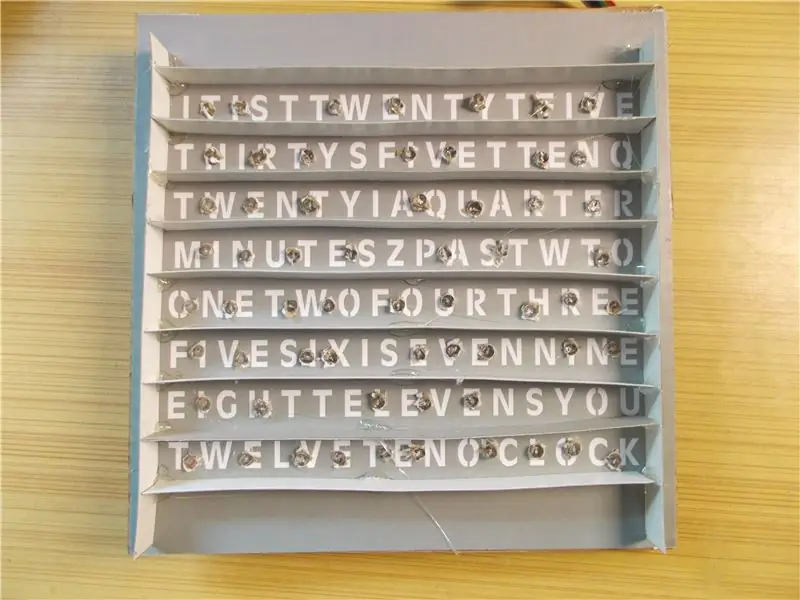
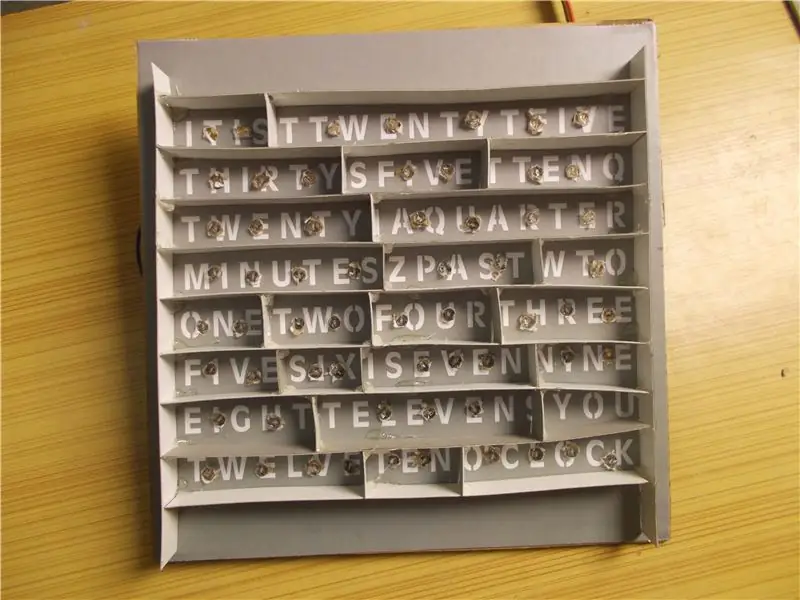
K odstranění lehkého krvácení do jiných slov jsem použil 1 cm vysoký lepenkový kus a přilepil ho horkým lepidlem mezi každé slovo. Začal jsem od středu a pak jsem přišel úplně ven. Poté jsem pro každé místo změřil a nařezal lepenku a poté ji znovu přilepil pomocí dvou kapek horkého lepidla.
Krok 9: Vložte vše do přílohy

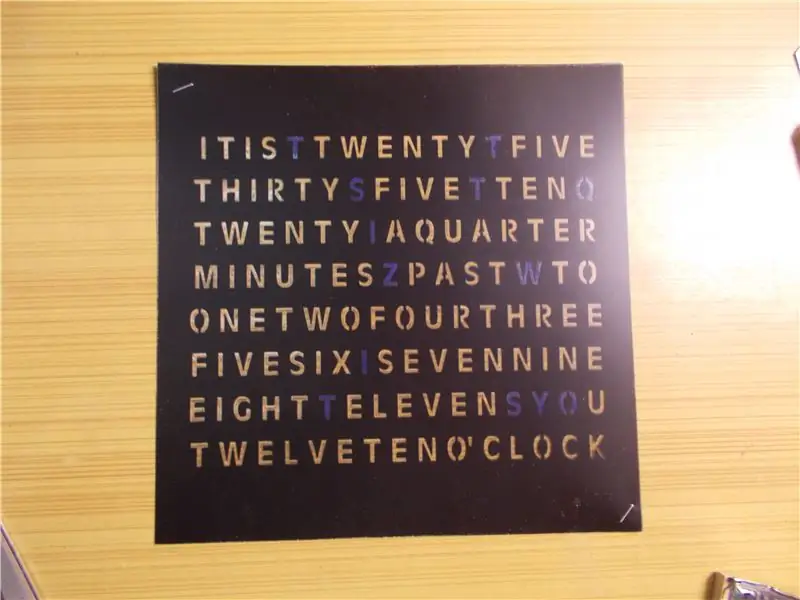

Vytvořil jsem skříň z 12 mm MDF s vnitřními rozměry 8 x 8 palců a ujistil jsem se, že lepenka dokonale zapadá. Také jsem nařezal akrylový list vhodné velikosti a mějte na paměti, že tentokrát to nesmí být moc silné. Připevnil jsem akrylovou fólii a také jsem vytvořil otvor pro sudový zvedák na jedné straně skříně.
Nyní jsem přivedl každý z vinylů na velikost odstraněním rohů a poté je seskládal a sešíval na dvě protilehlé strany. Na zadní stranu vinylu nalepím neprůhlednou pásku na slova, která byla k ničemu.
Pak jsem hodil vinyl na ohradu a také karton, který jsem připravil a napájel, a všechno vypadá skvěle.
Odřízl jsem kus lepenky z rohů, aby je bylo možné v případě potřeby snadno odstranit.
Několik změn (není to opravdu nutné): Změnil jsem napájecí vodič na silnější měřidlo, aby mohl snadno přenášet požadovaný proud, a také připojil RTC pomocí ženské hlavičky (doporučeno), protože někdy vyžaduje změnu data a času. V případě potřeby můžete lepidlo držet na místě, ale moje má dostatečné tření, aby tam bylo i při zemětřesení.
Krok 10: Hotovo

Doufám, že ses dnes něco naučil. Neváhejte se podělit o své myšlenky a tipy týkající se projektu a zvažte přihlášení k odběru na Instructables a na našem kanálu YouTube.
Užijte si svou tvorbu:)
Doporučuje:
IEEE WORD CLOCK PROJECT: 12 kroků (s obrázky)

PROJEKT IEEE WORD CLOCK: Toto je projekt pro klub IEEE UNO, je to jedinečný způsob, jak znázornit, kolik je hodin. Hodiny Word vysvětlují čas a pomocí pásu RGB můžete mít hodiny v libovolné barvě, kterou si vyberete. Pomocí funkcí WiFi ESP32 může clo
Rozpočet Arduino RGB Word Clock!: 7 kroků (s obrázky)

Budget Arduino RGB Word Clock !: Dobrý den všem, zde je můj průvodce, jak si vytvořit vlastní jednoduchý & levné slovní hodiny! Nástroje, které budete pro tento projekt potřebovat Páječka & Pájecí dráty (ideálně alespoň 3 různé barvy) 3D tiskárna (Nebo přístup k jedné, můžete také
Word Clock: 21 kroků (s obrázky)

Word Clock: Další pohled na populární slovní hodiny. Poháněn klonem arduino a LED diodami WS2812B, design byl inspirován nejprve tímto příkladem, poté jsem přepsal firmware zahrnující některé nápady z tohoto instruktu pomocí rychlé knihovny. Moje cíle pro
Word Clock: 11 kroků (s obrázky)

Word Clock: Před několika lety jsem začal vyrábět své první Word Clock, inspirované pěknými instruktážními materiály. Nyní, když jsem vytvořil osm hodin Word, které se snažím pokaždé vylepšovat, myslím, že je čas podělit se o své zkušenosti! výhodou mé zkušenosti je, že
Arduino Word Clock Mini: 20 kroků (s obrázky)

Arduino Word Clock Mini: Arduino Word Clock Mini- výroční hodiny Relativně snadné sestavení Word Clock pomocí Arduino Nano a čtyř MAX7219 32mm dot maticových zobrazovacích modulů Volba stylů, rámečku obrázku nebo krychle Perspex s různými základními možnostmi. Specifikace Mini Arduino Word Clo
